小米13将微信通知内容隐藏的教程
时间:2023-03-09 13:05:18作者:极光下载站人气:284
手机中的功能随着不断的更新与升级,逐渐变得强大起来,为用户带来了许多的好处和帮助,并且用户日常生活中大部分的事务也开发了线上服务,用户直接简单的在手机上操作几个步骤即可解决事务,因此手机成为了用户日常生活中的必需品,当用户选择使用小米手机时,就可以用来解决当下急需处理的事情,小米手机中的功能是很丰富的,能够给用户带来许多的便利,当用户遇到需要将微信通知内容隐藏的问题时,应该怎么来解决呢,这个问题其实很简单,用户直接在设置页面上找到微信选项,接着进入到设置页面中找到新消息通知选项,最后在新页面上直接关闭通知显示消息详情即可,那么接下来就让小编来向大家介绍一下操作的过程吧。

方法步骤
1.用户在小米手机的桌面上打开微信app,接着将页面切换到我的选项上,用户我的页面中点击底部的设置选项
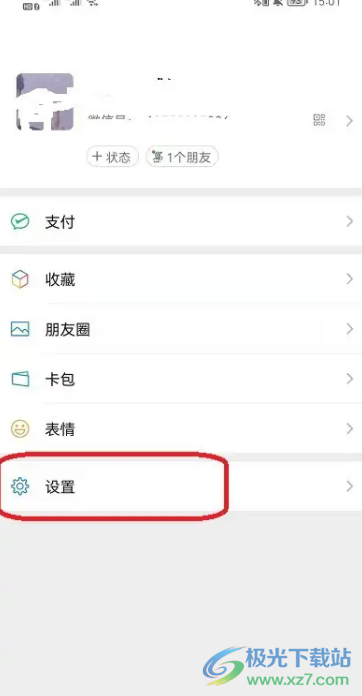
2.进入到设置页面中,用户可以看到有账号和安全、青少年模式、勿扰模式等选项,需要选择其中的新消息通知选项
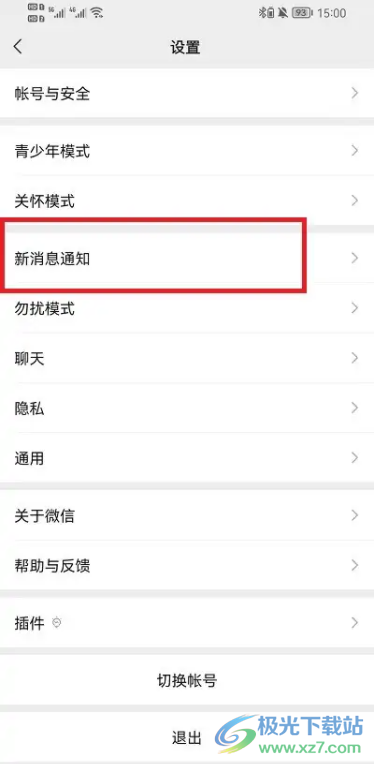
3.最后在打开的新消息通知页面中,用户直接在通知开关板块中将通知显示消息详情选项右侧的开关按钮关闭即可
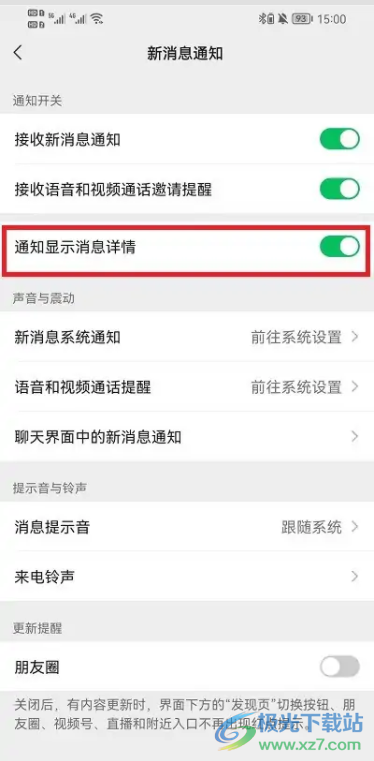
以上就是小编对用户提出问题整理出来的方法步骤, 用户从中知道了大致的操作过程为点击微信——我的——设置——新消息通知——关闭通知显示消息详情这几个步骤,整个操作过程是很简单的,因此感兴趣的用户可以跟着小编的步骤操作起来。
相关推荐
相关下载
热门阅览
- 1百度网盘分享密码暴力破解方法,怎么破解百度网盘加密链接
- 2keyshot6破解安装步骤-keyshot6破解安装教程
- 3apktool手机版使用教程-apktool使用方法
- 4mac版steam怎么设置中文 steam mac版设置中文教程
- 5抖音推荐怎么设置页面?抖音推荐界面重新设置教程
- 6电脑怎么开启VT 如何开启VT的详细教程!
- 7掌上英雄联盟怎么注销账号?掌上英雄联盟怎么退出登录
- 8rar文件怎么打开?如何打开rar格式文件
- 9掌上wegame怎么查别人战绩?掌上wegame怎么看别人英雄联盟战绩
- 10qq邮箱格式怎么写?qq邮箱格式是什么样的以及注册英文邮箱的方法
- 11怎么安装会声会影x7?会声会影x7安装教程
- 12Word文档中轻松实现两行对齐?word文档两行文字怎么对齐?
网友评论